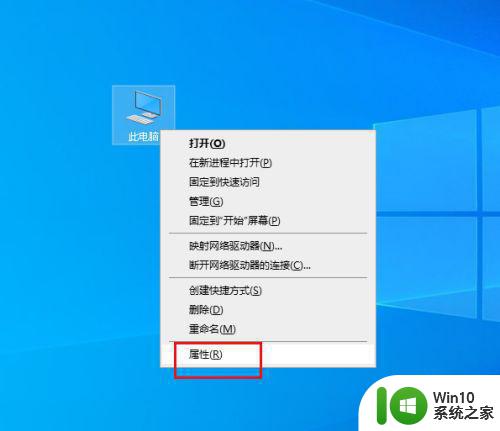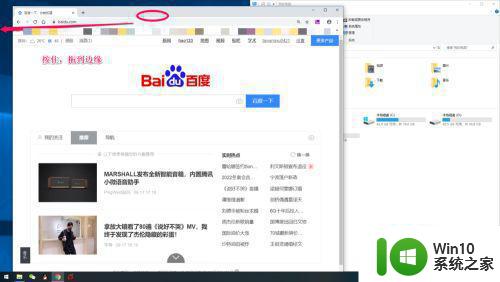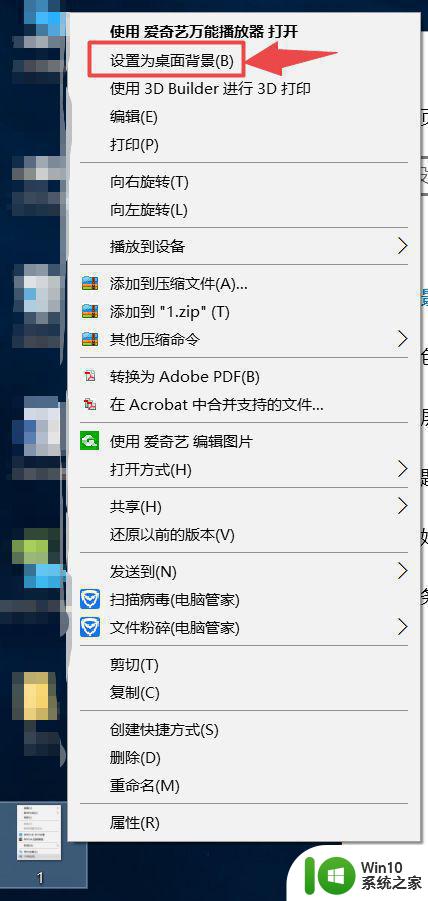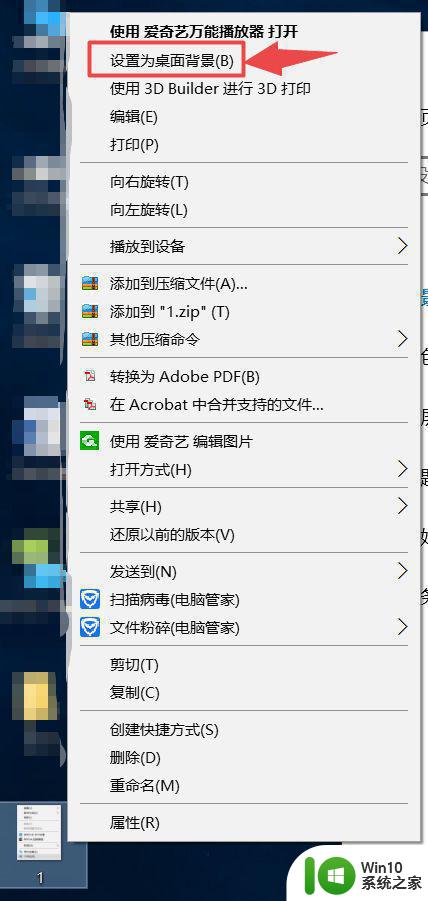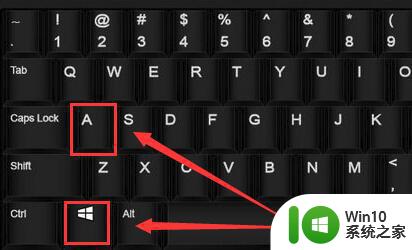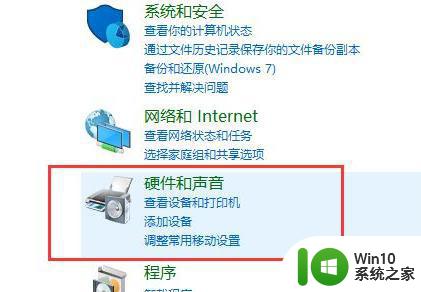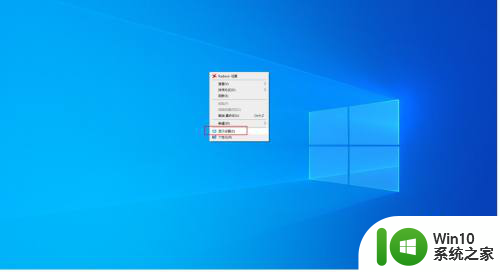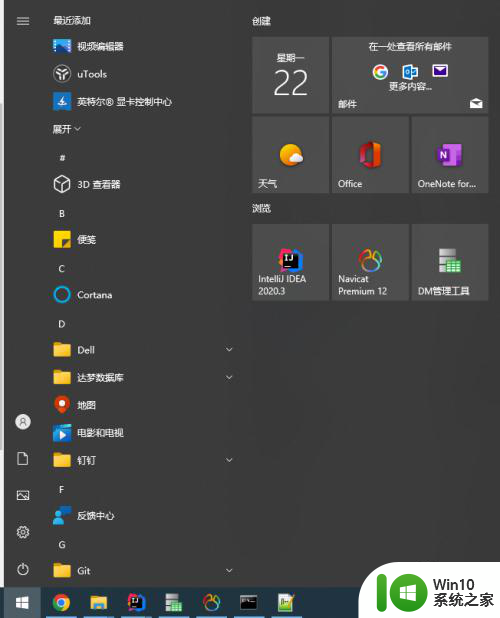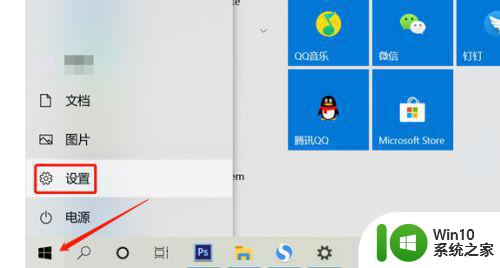让win10电脑变成双屏显示模式的方法 win10电脑双屏显示设置步骤
在如今的数字时代,电脑已经成为我们生活中不可或缺的一部分,有时候单个显示屏可能无法满足我们的工作或娱乐需求。幸运的是使用Windows 10操作系统的电脑可以轻松地实现双屏显示模式。通过简单的设置和步骤,您可以将您的电脑屏幕扩展为两个屏幕,从而提高工作效率,拓宽视野。本文将介绍一些方法和设置步骤,帮助您轻松地将Win10电脑变成双屏显示模式。无论是工作还是娱乐,双屏显示模式都能为您带来更加顺畅和便利的体验。
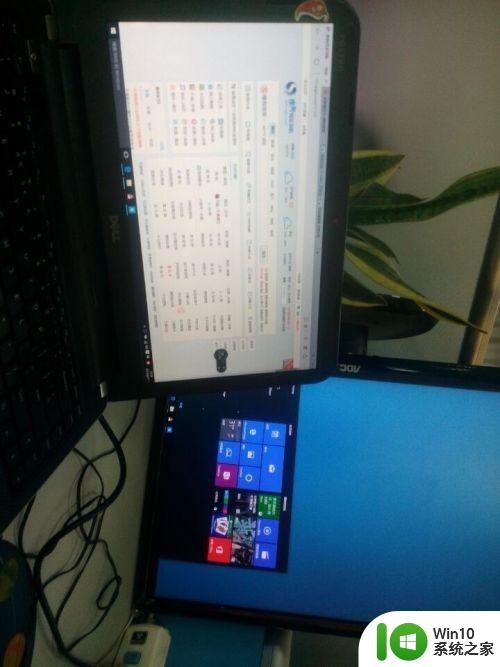
具体方法如下:
1、首先确认笔记本包含外接的显示端口,比如VGA,HDMI等。这样便于外接显示器,实现双屏显示。

2、连接上外接显示器,这样硬件方面就具备了双屏显示的条件了。

3、接下来是软件的设置。可以使用快捷键进行配置,比如dell的快捷键是fn+f1。不过因为笔记本不同快捷键也不同。因此介绍软件的配置方法。打开控制面板中设置选项,查看显示设置,如图所示。
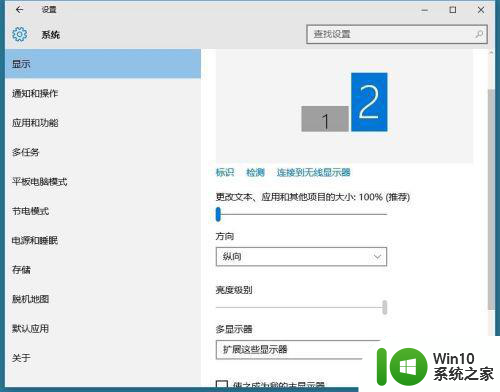
4、配置多显示器的方式为扩展这些显示器。选中第二显示器后就可以设置显示器的显示参数了。
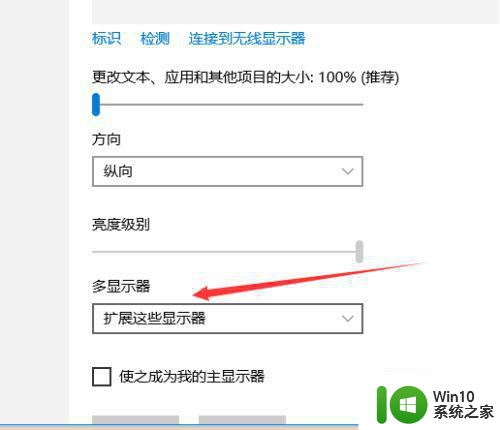
5、保持以上的配置信息,双显示屏显示win10界面就出现了。不仅显示内容扩展了,操作起来也是更加得心应手。连接好的实例如图。
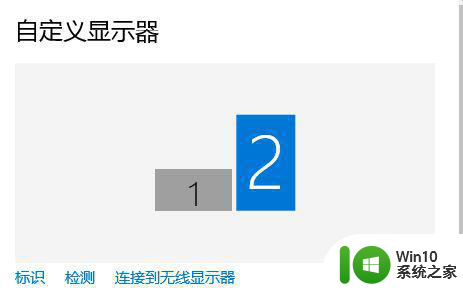
以上就是让win10电脑变成双屏显示模式的方法的全部内容,碰到同样情况的朋友们赶紧参照小编的方法来处理吧,希望能够对大家有所帮助。